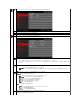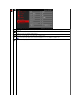Users Guide
入力信
号
INPUT SOURCE(入力ソース)メニューを使って、異なるビデオ信号の間でモニタに接続するものを選択します。
自動選
択
「自動選択」を選択して使用できる入力信号をスキャンします。
DVI-D
デジタル(DVI)コネクタを使っているときは、DVI-D入力を選択します。
HDMI
デジタル(HDMI)コネクタを使っているときは、HDMI入力を選択します。
色設定
Preset Mode(プリセットモード)を使って、色設定モードと色温度を調整します。
グラフィックス/ビデオ およびビデオ入力の場合、さまざまな色設定サブメニューがあります。
入力カラ
ー 形式
ビデオ入力信号の色の形式を設定することができます:
l RGB: ご使用のコンピュータ、DVDプレーヤー、あるいはHDMIまたはDVIケーブルを使用してディスプレイにゲームコンソール
l YPbPr: ディスプレイに接続されているDVDプレーヤー、ゲームコンソール、あるいはその他のデバイスがYPbPr形式のみサポートしている場合は、このオプションを選
択してください。
モード選
択
ディスプレイモードを以下に設定できます。
l グラフィックス:モニタがコンピュータに接続されている場合、このモードを選択します。
l ビデオ:ディスプレイ上でビデオ動画をお楽しみの場合はこのモードを選択してください。このモードでのDVD再生では、より見やすい画像がお楽しみいただけます。
注意: 選択したディスプレイモードによって、モニタ変更で使用可能なプリセットモードは異なります。
プリセッ
トモード
プリセットカラーモードのリストから選択します。
グラフィックスモードで、色を次のプリセット値に設定できます。
l 標準:モニタのデフォルトの色設定を読み込みます。これは、デフォルトのプリセットモードです。
l マルチメディア:マルチメディアアプリケーションに理想的な色設定を読み込みます。
l ゲーム:ほとんどのゲームアプリケーションに理想的な色設定を読み込みます。
l 暖色:色温度を上げます。画面は赤/黄味が強くなって暖かく見えます。
l 冷色:色温度を下げます。画面は青味が強くなって冷たく見えます。
l カスタム(RGB):色設定を手動で調整できます。
ビデオモードで、色を次のプリセット値に設定できます。
l ムービー:ムービーに最適の色設定を読み込みます。これは、デフォルトのプリセットモードです。
l ゲーム: ゲームに最適の色設定を読み込みます。
l ネーチャー:ネーチャーに最適の色設定を読み込みます。
色相
この機能で、ビデオ画像の色を緑または紫にシフトします。この機能を使って肌色を調整します。
色合いの値を下げ、ビデオ画像の緑の色合いを強めます。